Программа bios предназначена: Что такое BIOS, что делает и как работает программа
Содержание
1.3. Штатные программы настройки bios.
Сначала необходимо
привести краткие сведения о программе
BIOS.
BIOS (англ. basic
input/output
system —
«базовая система ввода-вывода») —
реализованная в виде
микропрограмм
часть
системного
программного
обеспечения,
которая предназначается для обеспечения
операционной
системы
доступа
к аппаратуре
компьютера
и
подключенным к нему устройствам.
BIOS является
небольшой программой, записанной на
микросхему памяти стандарта EEPROM
(Electrically Erasable Programmable Read-Only Memory, то есть
«электрически стираемое программируемое
постоянное запоминающее устройство»)
или флэш-памяти. BIOS материнской платы
– это первая программа, которую компьютер
использует сразу же после включения.
Его задача – опознать устройства
(процессор, память, видео, диски и т. д.),
проверить их исправность, инициировать,
то есть запустить, с определенными
параметрами и затем передать управление
загрузчику операционной системы.
Вообще, BIOS встречается
не только на материнской плате, но и на
других узлах компьютера – вплоть до
сетевых адаптеров. Однако мы будем
рассматривать лишь «материнский» BOIS,
так как именно с помощью него мы будем
увеличивать
характеристики работы ПК
(разгонять «железо»).
Итак,
владелец ПК может в достаточно широких
пределах управлять поведением BIOS. Прежде
всего, его можно «перепрошить», то есть
стереть содержимое микросхемы, а затем
записать новое. Эта возможность
применяется для обновления кода BIOS. В
новых версиях микропрограммы устраняются
допущенные разработчиками ошибки и
вводится адекватная поддержка новых
устройств (к примеру, новых моделей
процессоров или оперативной памяти).
Второй
путь вмешательства в BIOS менее кардинальный,
однако дает пользователю огромное
количество возможностей. Это изменение
параметров, которые задаются аппаратуре
при запуске системы. Они хранятся в
энергозависимой памяти CMOS (для сохранения
этих настроек на материнской плате
имеется батарейка). Для того чтобы менять
Для того чтобы менять
эти настройки, нужно при запуске системы
нажать некую кнопку – какую именно,
компьютер напишет (например: «Press Del to
enter Setup»), после чего появляется надпись
«Entering Setup…», а затем интерфейс управления
BIOS.
Как
уже говорилось выше, помимо микросхемы
флэш-памяти, BOIS
содержит ещё одну специальную микросхему
для хранения аппаратной конфигурации
компьютера, а также пользовательских
настроек.
Поскольку
пользовательские настройки и аппаратная
конфигурация могут изменяться, эта
микросхема представляет собой оперативную
память ОЗУ, которая питается от специальной
батареи. Батарея используется для того,
чтобы настройки BIOS
сохранились при отключении общего
питания компьютера. Описываемая
микросхема называется CMOS.
Часто
в качестве батареи, питающей данную
микросхему, используется аккумулятор.
В этом случае его подзарядка идёт
непрерывно, когда включено питание
компьютера. Срок службы такого аккумулятора
10-12 лет, а батареи 5-6 лет.
BIOS
всех распространенных материнских плат
основаны на коде, написанном одной из
двух фирм: American Management, Inc. (AMI) или Award. Они
несколько отличаются друг от друга,
однако, в общем похожи. Мы будем
рассматривать Award
BIOS
(рисунок 1):
Рисунок
1.
Интерфейс Award
BIOS.
Стандартный
интерфейс программы настройки BIOS
достаточно архаичен. При входе в программу
перед пользователем возникает основной
экран.
В
верхней его части указывается название
программы, сведения о его производители
и прочее. В средней части основного
экрана перечислены разделы программы.
Для Award
BIOS
версии 4.51PG
они таковы:
Standard
CMOS
Setup
– в этом разделе устанавливают дату и
время, а также определяют конфигурацию
накопителей на жёстких и гибких дисках.
BIOS
Features
Setup
– в этом разделе можно установить
порядок опроса накопителей при поиске
операционной системы, а также определить
настройки параметров работы кэш-памяти,
процессора, клавиатуры, жёстких дисков.
Chipset
Features
Setup
– здесь можно найти различные настройки
параметров основного набора микросхем
материнской платы, а также настроить
скорость доступа к оперативной памяти.
Power
Management
Setup
– здесь настраиваются режимы
энергосбережения, поведение кнопки
питания Power,
а также отображаются температурный
режим и скорость вращения охлаждающих
вентиляторов.
PNP\PCI
Configuration
–
в этом разделе можно настроить
распределение ресурсов между устройствами.
Load
BIOS
Defaults
– команда загрузки параметров по
умолчанию для обеспечения наиболее
стабильной работы компьютера.
Load
Performance
Defaults
— команда загрузки параметров по умолчанию
для обеспечения наиболее производительной
работы компьютера.
Integrated
Peripherals
– в этом разделе находятся настройки
режимов работы IDE
контроллеров, портов компьютера и других
интегрированных устройств.
Supervisor
Password
и User
Password
– здесь можно установить пароли для
входа в программу настройки BIOS
и для загрузки компьютера.
IDE
HDD
Auto
Detection
– автоматическое определение параметров
жестких дисков, установленных в разъёме
IDE.
Save
& Exit
Setup
– выход из программы настройки параметров
BIOS
с сохранением всех сделанных изменений.
Exit
Without
Saving
— выход из программы настройки параметров
BIOS
без сохранения сделанных изменений.
Один
из перечисленных разделов в окне
программы всегда выделен цветом.
Перемещение по разделам осуществляется
с помощью курсорных клавиш (стрелка
вниз, стрелка вверх, стрелка влево,
стрелка вправо). Для входа в выделенный
Для входа в выделенный
раздел можно воспользоваться клавишей
Enter
(иногда также клавишей пробел).
С
помощью клавиш F2 и сочетания Shift+F2
можно изменять цветовую гамму интерфейса
программы. Выйти из программы без
сохранения сделанных изменений можно
с помощью клавиши Esc,
а выйти с сохранением сделанных изменений
– с помощью клавиши F10.
В
нижней части основного экрана находятся
подсказки по использованию клавиш, а
также краткое описание выделенного
раздела. Например, при выделении раздела
Standard
CMOS
Setup
в нижней части окна появляется следующая
надпись: Time,
Date,
Hard
Disk
Type…
Эта
надпись кратко поясняет назначения
параметров раздела.
После
выбора нужного раздела можно войти в
него нажав клавишу Enter.
На экране возникнет список параметров
раздела, один из которых всегда выделен
цветом. Напротив каждого параметра
указаны его текущие значения.
Для
перемещения между параметрами используются
курсорные клавиши (стрелка вверх, стрелка
вниз, стрелка вправо, стрелка влево).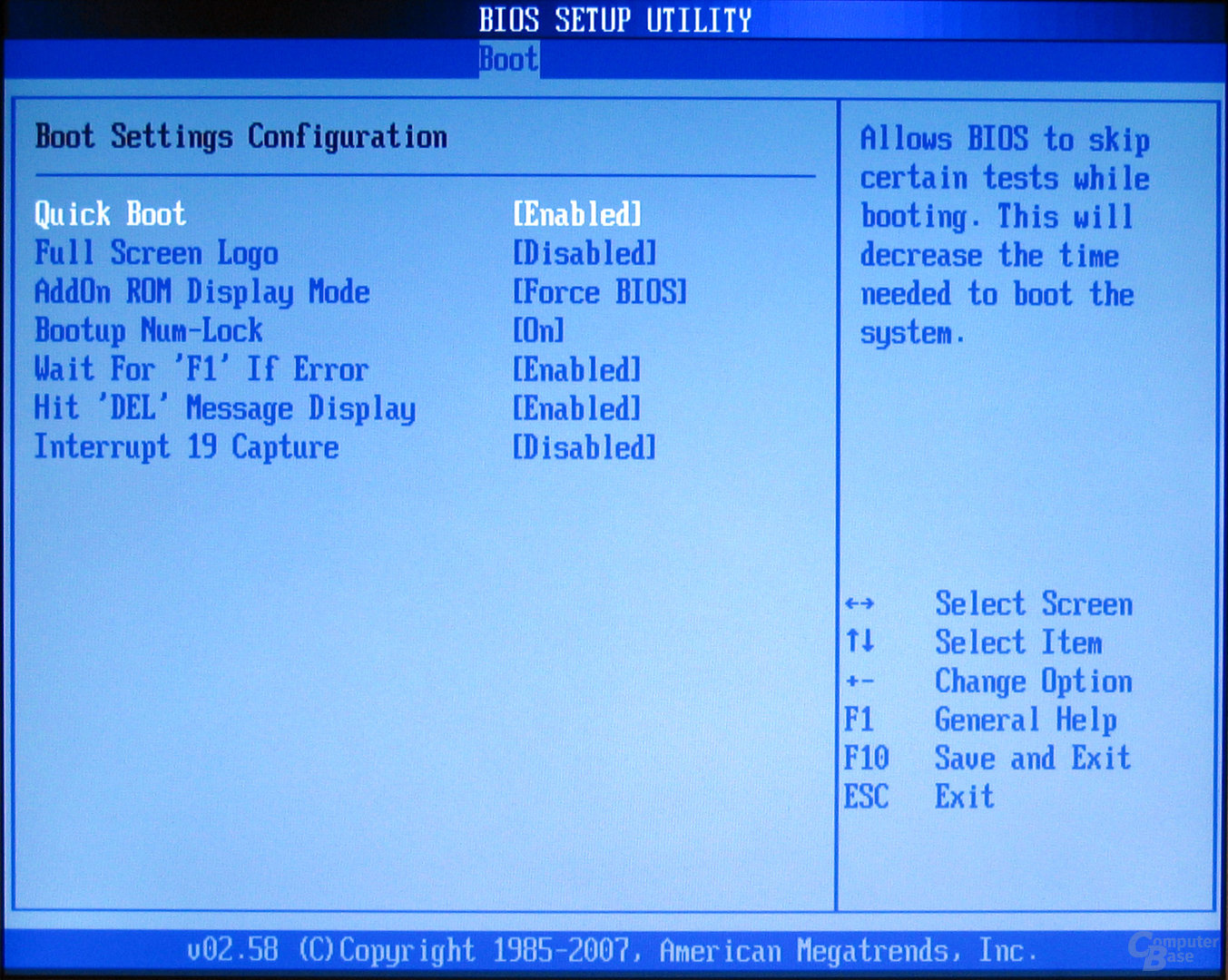
Для изменения значения выбранного
параметра можно воспользоваться
клавишами Page
Up
и Page
Down,
или клавишами «+» и «-». С помощью клавиши
F5
можно
восстановить ошибочно изменённые
значения.
Клавишей
F6
можно загрузить параметры по умолчанию
для данного раздела, обеспечивающие
наибольшую стабильность, а с помощью
клавиши F7
– параметры по умолчанию обеспечивающие
наибольшую производительность, кроме
того, клавишу F2
(и сочетание Shift+F2)
по-прежнему можно использовать для
смены цветовой гаммы, а после нажатия
клавиши F1
на экран выводится краткая справка.
Выйти
из выбранного раздела можно с помощью
клавиши Esc.
Новые
значения параметров сохраняются во
временном буфере программы. При выходе
из программы от изменений можно отказаться
с помощью пункта Exit
Without
Saving.
Несмотря
на то, что стандартный интерфейс программы
настройки BIOS
является наиболее привычным для
большинства пользователей, иногда
встречаются подобные программы с другим
интерфейсом.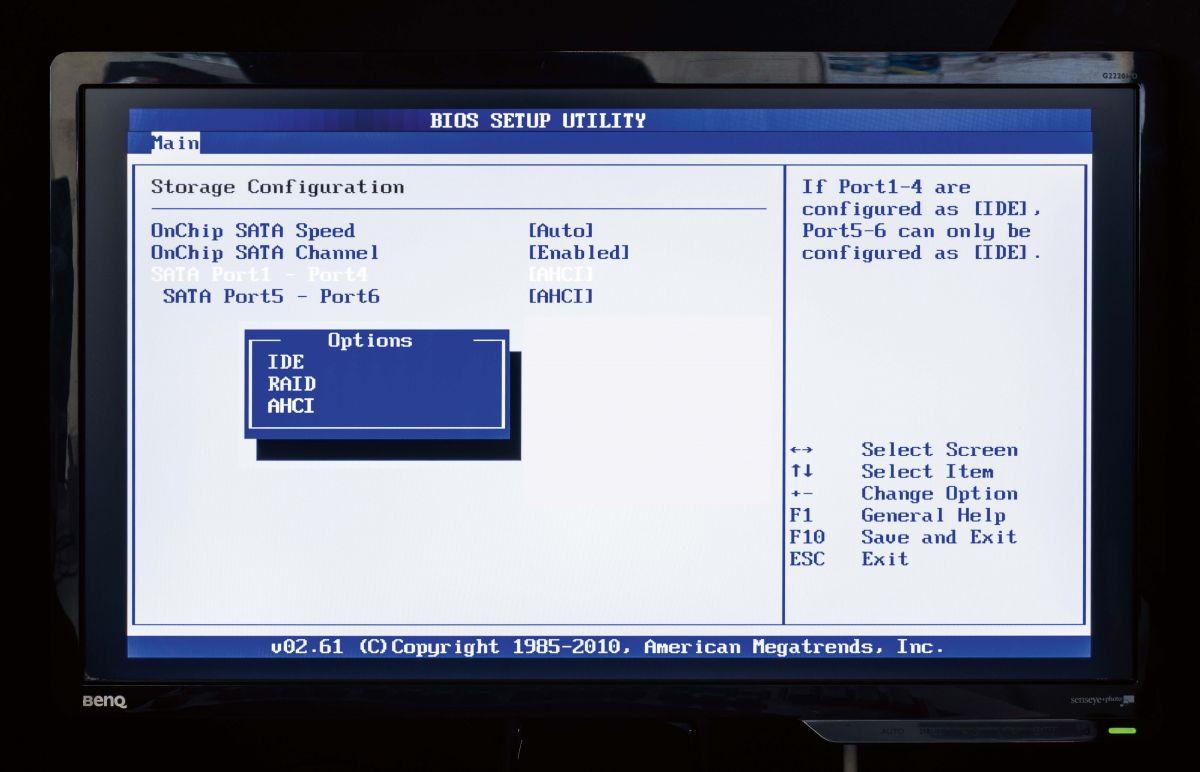 Например, AWARD
Например, AWARD
BIOS
версии 6.0 (но не 6.0PG),
унаследованный от Phonix
BIOS,
стал довольно распространённым в
последние годы. Иногда подобный интерфейс
применяется также в BIOS
компании AMI.
В
некоторых аварийных случаях может
потребоваться сбросить все установки
параметров BIOS
в состояние по умолчанию. Это можно
сделать из самой программы настройки
BIOS.
Однако
могут возникнуть ситуации, в которых
программой воспользоваться не удастся.
Например, после неверной установки
тактовой частоты процессора или
какой-либо шины компьютер может перестать
загружаться, или может пропасть
изображение на мониторе. Программу
установки параметров BIOS
нельзя использовать и в том случае, если
забыт пароль на вход в неё (хотя здесь
может помочь один из инженерных паролей,
который существует для любой версии
BIOS,
подходит всем BIOS
этой версии).
Если
компьютер не может загрузиться из-за
неверных установок параметров BIOS,
можно сбросить эти параметры в исходное
состояние. Это можно сделать двумя
Это можно сделать двумя
способами, в зависимости от материнской
платы.
Рисунок
2.
Микросхемы BIOS
основная справа и дублированная слева.
Во-первых,
необходимо посмотреть в документации
на материнскую плату, где расположена
перемычка для сброса параметров BIOS,
если такая перемычка имеется, что верно
в большинстве случаев, необходимо
отключить питание компьютера, вскрыть
его корпус, найти на материнской плате
эту перемычку и установить её в положение
сброса. Затем включить компьютер на
15-20 секунд (при этом на экране ничего
отображаться не будет), после чего
выключите его. Далее следует вернуть
перемычку в обычное положение и закрыть
корпус компьютера. При включении
компьютер начнёт загрузку в нормальном
режиме.
Если
на материнской плате не предусмотрены
перемычки, может использоваться
программный способ сброса параметров
BIOS.
Для его применения бывает достаточно
включить компьютер, удерживая при этом
какую-либо клавишу (какую именно –
указано в документации на материнскую
плату) на клавиатуре компьютера.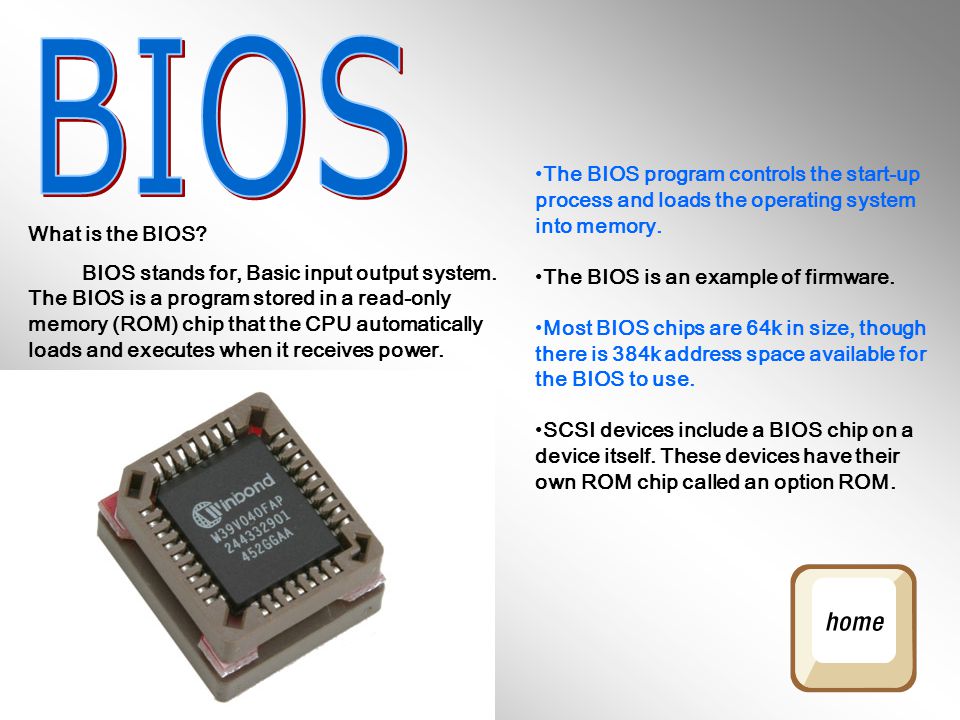 Обычно
Обычно
используются клавиши C
или K.
В
случае, когда подобные способы не
приносят результата, можно попробовать
нештатный метод сброса параметров BIOS
– вынуть батарею питания микросхемы
CMOS,
на достаточно продолжительное время.
При этом нужно иметь в виду, что для
разряда конденсаторов, встроенных в
микросхему питания, может потребоваться
более суток, однако их можно разрядить,
замкнув контакты полярностей, например,
отвёрткой на 15-20 секунд.
Теперь,
когда мы изучили некоторые функции BIOS
и способы сброса настроек, в случае
неудач, попробуем на практике «разогнать»
некоторые комплектующие своего
компьютера.
Все поставщики программного обеспечения класса Встроенные системные программы (BIOS, UEFI)
Встроенные системные программы как программное обеспечение
Встроенные системные программы относят к разделу «Встроенное программное обеспечение» в Классификаторе программ для электронных вычислительных машин и баз данных. Официальное определение Минкомсвязи – «Программное обеспечение, которое должно храниться в постоянной памяти и должно обеспечивать работоспособность и управление техническими (аппаратными) компонентами устройств (средств вычислительной техники, телекоммуникационных устройств, устройств интернета вещей, сенсоров и роботов».
Официальное определение Минкомсвязи – «Программное обеспечение, которое должно храниться в постоянной памяти и должно обеспечивать работоспособность и управление техническими (аппаратными) компонентами устройств (средств вычислительной техники, телекоммуникационных устройств, устройств интернета вещей, сенсоров и роботов».
Встроенные системные программы служат важным низкоуровневым инструментом управления, позволяющим администраторам настраивать поведение системы, обеспечивать безопасность и управлять периферийными устройствами и хранилищем.
Преимущества использования встроенных системных программ
UEFI предлагает режим совместимости, который взаимодействует с жесткими дисками в формате MBR и операционными системами, не поддерживающими UEFI. UEFI CSM (модуль поддержки совместимости) эмулирует устаревшую среду BIOS, поэтому новые ПК могут поддерживать старое оборудование и операционные системы.
UEFI можно использовать для установки и загрузки операционных систем с жестких дисков, оптических дисков или сетевых ресурсов. Также можно загрузить систему с поддержкой UEFI с USB-накопителя или SD-карты.
Также можно загрузить систему с поддержкой UEFI с USB-накопителя или SD-карты.
Одним из наиболее значительных преимуществ UEFI является поддержка больших жестких дисков. В BIOS максимальное адресное пространство составляет 2 ТБ, тогда как UEFI поддерживает диски размером до 9,4 зеттабайт (ЗБ). Это означает, что можно перейти на жесткий диск большего размера, не беспокоясь о проблемах совместимости. Кроме того, UEFI обеспечивает лучшие функции безопасности, чем BIOS. Например, он поддерживает полное шифрование диска и безопасную загрузку, что помогает защитить систему от вредоносных программ. В целом, UEFI предоставляет несколько преимуществ по сравнению с BIOS, что делает его лучшим выбором для современных ПК.
UEFI также представляет концепцию безопасной загрузки, которая помогает предотвратить запуск вредоносного кода при запуске. Кроме того, UEFI предоставляет более удобный интерфейс для настройки параметров системы. В результате неудивительно, что UEFI стала стандартной прошивкой для большинства новых компьютеров.
Одним из основных преимуществ UEFI является ускорение загрузки. Загрузка традиционных систем BIOS может занять много времени, особенно при наличии большого количества подключенных устройств. UEFI ускоряет процесс загрузки за счет прямого доступа к аппаратным устройствам и загрузки только необходимых драйверов. Это означает, что компьютеры с UEFI могут загружаться за считанные секунды. Еще одним преимуществом UEFI является повышенная безопасность. Системы BIOS уязвимы для атак, позволяющих хакерам удаленно получить контроль над компьютером. UEFI включает в себя встроенные функции безопасности, которые помогают защититься от подобных атак, что делает платформу в целом более безопасной.
Типы встроенных системных программ
BIOS – это аббревиатура от Basic Input Output System. Это набор программ, закрепленных на микросхеме ПЗУ на материнской плате компьютера. Он сохраняет наиболее важные основные программы ввода и вывода компьютера, программы самопроверки после включения питания и программы самозапуска системы. Он может читать и записывать системные настройки из CMOS. UEFI – это сокращение от Unified Extensible Firmware Interface. Это новый отраслевой стандарт, определяющий системный интерфейс в предзагрузочной среде. UEFI – это концепция, противоположная BIOS. Этот интерфейс используется операционной системой для автоматической загрузки из предзагрузочной операционной среды в операционную систему, чтобы упростить процесс загрузки и сэкономить время.
Он может читать и записывать системные настройки из CMOS. UEFI – это сокращение от Unified Extensible Firmware Interface. Это новый отраслевой стандарт, определяющий системный интерфейс в предзагрузочной среде. UEFI – это концепция, противоположная BIOS. Этот интерфейс используется операционной системой для автоматической загрузки из предзагрузочной операционной среды в операционную систему, чтобы упростить процесс загрузки и сэкономить время.
Принципиальные различия BIOS и UEFI:
- Поддержка памяти: BIOS может адресовать только 1 МБ ОЗУ, а именно: первый мегабайт адресного пространства памяти. В случае UEFI ограничений нет, вся установленная в компьютере память доступна сразу.
- Интерфейс: BIOS предлагает только текстовый интерфейс, в UEFI можно использовать графический интерфейс.
- Диски: BIOS может работать только с дисками, на которых загрузочные данные были размещены в специальной области, называемой (Master Boot Record). В случае UEFI поддерживаются диски GPT (таблица разделов GUID), в которых практически отсутствуют эксплуатационные ограничения.

- Размер диска / раздела: BIOS поддерживает разделы / диски с максимальным размером 2 ТБ, в случае UEFI теоретическая максимальная емкость раздела / диска составляет 9,4 ЗБ (зеттабайт, 1 зетбайт – миллиард терабайт).
- Количество разделов: в системе, установленной на компьютере с BIOS, можно создать до 4 разделов на одном диске, с UEFI и похожими системами нет ограничений.
- Режим работы: BIOS является 16-битным программным обеспечением, UEFI может в полной мере использовать возможности современных процессоров (32/64-битных).
- Сеть: BIOS не может получить прямой доступ к сети. С UEFI такой доступ возможен.
- Безопасность: помимо возможности установить пароль, программа конфигурации не предлагает никаких механизмов защиты, с UEFI можно реализовать низкоуровневые криптографические функции, шифрование целых дисков и многое другое.
Тенденции использования встроенных системных программ
UEFI и подобные системы будут иметь расширенное применение в системах безопасности, защиты информации, глубокой аналитики на основе больших массивов данных. Встроенная системная программа типа UEFI необходима везде, где потребуется отказоустойчивость, большой объем используемой информации, работа с ИИ и повышенные требования к безопасности.
Встроенная системная программа типа UEFI необходима везде, где потребуется отказоустойчивость, большой объем используемой информации, работа с ИИ и повышенные требования к безопасности.
ТОП – 5 ПО «Встроенные системные программы»
Реестр официально зарегистрированного отечественного ПО Минкомсвязи содержит данные о 21 правообладателе ПО «Встроенные системные программы». ТОП – 5 ПО «Встроенных системных программ» универсального назначения представлен в таблице.
ТОП – 5 ПО «Встроенные системные программы»
| № п/п | Наименование | Функционал |
| 1 | COMPLAUD | Мониторинг информационной безопасности и аудит соответствия стандартам и настройкам. Постоянный аудит безопасности. Единая система для отделов ИТ и ИБ, отсутствие ошибок, связанных с человеческим фактором. Справляется с любым количеством элементов инфраструктуры. Разворачивается на сервере или в облаке. |
| 2 | ViPNet Coordinator HW | Системный шлюз безопасности. Маршрутизация зашифрованной информации через IP и VPN. Сервер IP адресов. Маршрутизация зашифрованной информации через IP и VPN. Сервер IP адресов. |
| 3 | WTware | Работа без операционной системы по настройкам через БИОС. WTware запускается с USB или CD‑ROM. Работает со всеми RDP серверами. Может подключаться сразу к 4 серверам, расположенным в любых местах. |
| 4 | Комплексы шифрования Континент | Система обнаружения незаконных входов и атак, аналитика трафика, поведенческий анализ, шифрование трафика. Инновационный запатентованный межсетевой экран. |
| 5 | Сканер-ВС | Постоянный мониторинг защищенности информационных систем. Встраивается в ИТ структуру, может работать с USB. Сетевой и локальный аудит. |
С основным ПО данной категории можно ознакомиться в нашем каталоге.
Core 1: BIOS Flashcards by Olivia Manger
Основными функциями базовой системы ввода-вывода (BIOS) являются выполнение первоначальных проверок оборудования после включения компьютера и запуск операционной системы (ОС).
Верно или неверно?
Что из перечисленного ниже является серией основных диагностических тестов оборудования, выполняемых BIOS при запуске после включения компьютера?
- SFC
- POTS
- CRC
- POST
Какая из следующих утилит MS Windows обеспечивает доступ к базовой информации о BIOS компьютера?
- Winver.exe
- Msinfo32.exe
- Control.exe
- Services.msc
Msinfo32.exe
Доступ к интерфейсу BIOS компьютера можно получить, нажав: (Выберите лучший ответ)
- Кнопка Reset на передней панели корпуса компьютера
- Клавиша Esc во время загрузки
- Клавиша, установленная производителем материнской платы для доступа к интерфейсу настройки BIOS во время boot
- Удалить ключ во время загрузки
Ключ, установленный производителем материнской платы для доступа к интерфейсу настройки BIOS во время загрузки
Настройки конфигурации BIOS можно восстановить до заводских значений по умолчанию следующим образом: (Выберите все подходящие варианты)
- С помощью перемычки на материнской плате
- Изменение настроек в диспетчере устройств Windows опция в интерфейсе BIOS
- Использование перемычки на материнской плате
- Переустановка батареи CMOS на материнскую плату
- Выбор параметра конфигурации по умолчанию в интерфейсе BIOS
Что из перечисленного является функцией UEFI? (Выберите все подходящие варианты)
- Поддержка мыши
- Поддержка DRM
- Поддержка жестких дисков с максимум 4 разделами на диск
- Режим графического интерфейса
- Безопасная загрузка
- Разработан как замена BIOS
- Поддержка разделов /жесткие диски до 2 ТБ
- Доступ к сети
- Поддержка мыши
- Поддержка DRM
- Режим GUI
- Безопасная загрузка
- Разработан как замена BIOS
- Доступ к сети
После завершения первоначальных процедур диагностики и выделения системных ресурсов программа BIOS при запуске проверяет информацию о дополнительных устройствах хранения, которые могут содержать ОС.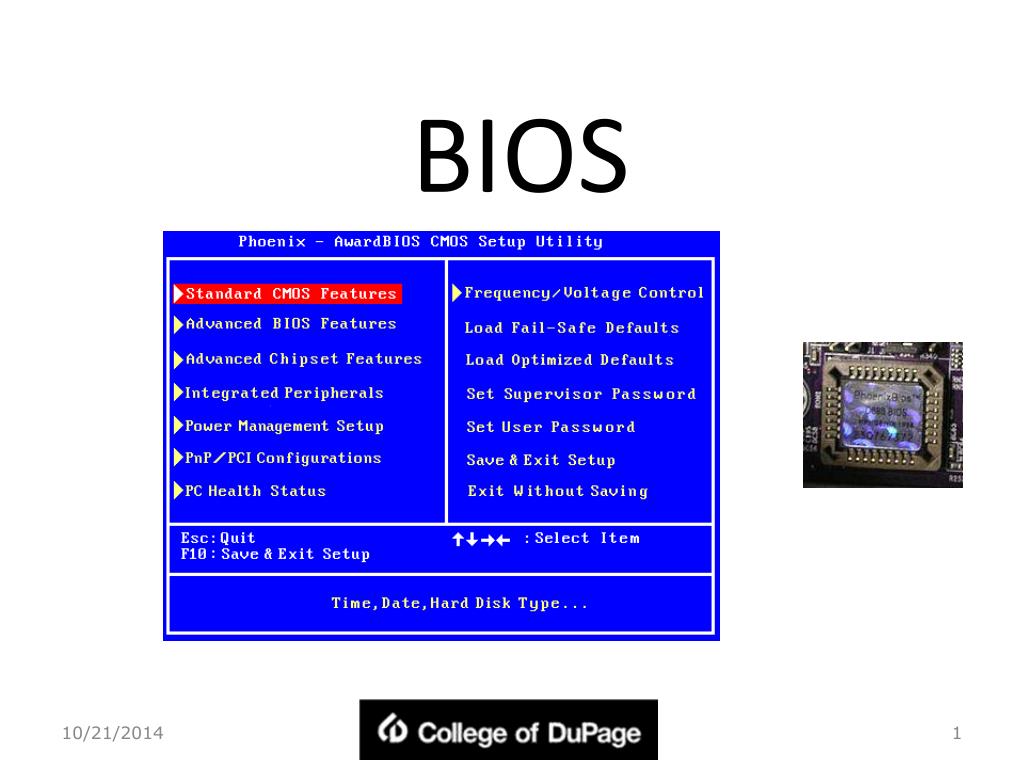 Список устройств и порядок их проверки можно найти и настроить в утилите настройки CMOS. Этот вариант обычно называют:
Список устройств и порядок их проверки можно найти и настроить в утилите настройки CMOS. Этот вариант обычно называют:
- Загрузочная запись
- Основная загрузочная запись (MBR)
- Таблица разделов
- Последовательность загрузки
Последовательность загрузки
В современных ПК содержимое BIOS хранится в: (Выберите 2 ответа)
- EEPROM
- ROM
- EPROM
- Флэш-память
- PROM
EEPROM
Флэш-память
Обновления BIOS выполняются для: (Выберите все подходящие варианты)
- Восстановление поврежденного BIOS
- Исправление физических сбоев оборудования
- Обеспечение поддержки новых типов подключенного оборудования
- Исправление известных программных ошибок, обнаруженных в текущей версии BIOS
Восстановить поврежденный BIOS
Обеспечить поддержку новых типов подключенного оборудования
Исправить известные программные ошибки, обнаруженные в текущей версии BIOS
Какое из следующих утверждений верно?
- Прерванное обновление BIOS может быть возобновлено системой восстановления транзакций
- Обычной мерой безопасности является хранение BIOS на неперезаписываемой микросхеме памяти.

- В MS Windows параметры аппаратной конфигурации BIOS можно изменить в диспетчере устройств
- Прерванное обновление BIOS может повредить материнскую плату и сделать компьютер непригодным для использования
Прерванное обновление BIOS может повредить материнскую плату и сделать компьютер непригодным для использования
Какие ограничения разрешений пользователей можно установить в BIOS? (Выберите все подходящие варианты)
- Параметры групповой политики
- Настройки контроля учетных записей Windows (UAC)
- Требуется пароль пользователя для продолжения работы при включении компьютера
- Ограниченный паролем доступ к утилите настройки BIOS (пароль супервизора)
- Требуется пароль пользователя для продолжения работы при включении компьютера
- Ограниченный паролем доступ к утилите настройки BIOS (пароль супервизора)
Обнаружение проникновения в корпус — это параметр, который можно включить или отключить в утилитах настройки BIOS, которые оснащены этой функцией. В сочетании с аппаратным датчиком, установленным внутри корпуса компьютера, его можно использовать для проверки того, был ли открыт корпус, и отображать уведомление при следующей загрузке.
В сочетании с аппаратным датчиком, установленным внутри корпуса компьютера, его можно использовать для проверки того, был ли открыт корпус, и отображать уведомление при следующей загрузке.
Верно или неверно?
Интерфейс конфигурации BIOS предоставляет широкий спектр дополнительных параметров, связанных с аппаратным обеспечением. В современных ПК, в зависимости от конкретного типа и версии BIOS, эти параметры обычно могут включать:
- Просмотр подробной информации о ЦП, ОЗУ и жестких дисках
- Включение/отключение встроенных аппаратных интерфейсов, таких как USB, Audio, NIC , TPM или встроенные графические контроллеры
- Настройка параметров ЦП, ОЗУ и жестких дисков
- Включение/выключение определенных функций, например. поддержка виртуализации
- Все вышеперечисленное
Все вышеперечисленное
Какой тип пароля обеспечивает наивысший уровень разрешений в BIOS?
- root
- Руководитель
- Администратор
- Опытный пользователь
Супервайзер
На компьютере с поддержкой технологии LoJack должны быть установлены два основных компонента. Ему нужен агент приложения (находящийся в ОС), который отправляет сигналы отслеживания, которые позволяют определить местонахождение и восстановить украденное устройство. Другим компонентом является модуль сохраняемости, который восстанавливает агент приложения и позволяет ему выжить после переустановки операционной системы или переформатирования жесткого диска. Самый высокий уровень безопасности, предлагаемый LoJack, может быть достигнут, когда Persistence Module находится в:
Ему нужен агент приложения (находящийся в ОС), который отправляет сигналы отслеживания, которые позволяют определить местонахождение и восстановить украденное устройство. Другим компонентом является модуль сохраняемости, который восстанавливает агент приложения и позволяет ему выжить после переустановки операционной системы или переформатирования жесткого диска. Самый высокий уровень безопасности, предлагаемый LoJack, может быть достигнут, когда Persistence Module находится в:
- ОС
- USB-ключ
- BIOS компьютера
- Разрыв раздела на жестком диске
BIOS компьютера
Функция UEFI, предназначенная для предотвращения загрузки вредоносных программ и/или неавторизованных ОС, называется:
- LoJack
- Bitlocker
- Безопасная загрузка
- Kerberos
Безопасная загрузка
Батарея CMOS, расположенная на материнской плате компьютера, позволяет поддерживать правильную информацию о времени и дате, хранящуюся в RAM CMOS. В старых компьютерных системах батарея CMOS также позволяла сохранять настройки конфигурации BIOS, хранящиеся в CMOS RAM.
В старых компьютерных системах батарея CMOS также позволяла сохранять настройки конфигурации BIOS, хранящиеся в CMOS RAM.
Верно или неверно?
Что из следующего является распространенным решением для сброса времени и настроек BIOS?
- Центр обновления Windows
- Замена основного модуля хранения
- Устранение неполадок в безопасном режиме
- Замена батареи CMOS
Замена батарейки CMOS
Что из следующего может помочь при устранении неполадок системы, пытающейся загрузиться с неправильного устройства? (Выберите 2 ответа)
- Инструменты администрирования
- Отключение любых флэш-накопителей USB
- Устранение неполадок в безопасном режиме
- Проверка настроек BIOS для порядка загрузки
- Диспетчер устройств
Отключение любых флэш-накопителей USB
Проверка настроек BIOS для порядка загрузки
404: Страница не найдена
Страница, которую вы пытались открыть по этому адресу, похоже, не существует. Обычно это результат плохой или устаревшей ссылки. Мы извиняемся за любые неудобства.
Обычно это результат плохой или устаревшей ссылки. Мы извиняемся за любые неудобства.
Что я могу сделать сейчас?
Если вы впервые посещаете TechTarget, добро пожаловать! Извините за обстоятельства, при которых мы встречаемся. Вот куда вы можете пойти отсюда:
Поиск
- Пожалуйста, свяжитесь с нами, чтобы сообщить, что эта страница отсутствует, или используйте поле выше, чтобы продолжить поиск
- Наша страница «О нас» содержит дополнительную информацию о сайте, на котором вы находитесь, WhatIs.com.
- Посетите нашу домашнюю страницу и просмотрите наши технические темы
Просмотр по категории
Сеть
-
CSU/DSU (блок обслуживания канала/блок обслуживания данных)CSU/DSU (Channel Service Unit/Data Service Unit) — аппаратное устройство размером примерно с модем. Он преобразует цифровые данные …
-
потоковая передача данныхПотоковая передача данных — это непрерывная передача данных из одного или нескольких источников с постоянной высокой скоростью для обработки в определенные .
 ..
.. -
граница службы безопасного доступа (SASE)Пограничный сервис безопасного доступа, также известный как SASE и произносится как «дерзкий», представляет собой модель облачной архитектуры, объединяющую сеть и …
Безопасность
-
черный список приложений (занесение приложений в черный список)Занесение приложений в черный список — все чаще называемое занесением в черный список приложений — представляет собой практику администрирования сети или компьютера, используемую …
-
соковыжималкаJuice jacking — это эксплойт безопасности, в котором зараженная зарядная станция USB используется для компрометации устройств, которые к ней подключаются.
-
безопасность гипервизораБезопасность гипервизора — это процесс обеспечения безопасности гипервизора (программного обеспечения, обеспечивающего виртуализацию) на протяжении.
 ..
..
ИТ-директор
-
Общепринятые принципы ведения учета (Принципы)Общепринятые принципы ведения документации — это основа для управления записями таким образом, чтобы поддерживать …
-
система управления обучением (LMS)Система управления обучением представляет собой программное приложение или веб-технологию, используемую для планирования, реализации и оценки конкретной …
-
Информационный векИнформационная эпоха — это идея о том, что доступ к информации и контроль над ней являются определяющими характеристиками нынешней эпохи …
HRSoftware
-
аутсорсинг процесса подбора персонала (RPO)Аутсорсинг процесса найма (RPO) — это когда работодатель передает ответственность за поиск потенциальных кандидатов на работу …
-
специалист по кадрам (HR)Специалист по персоналу — это специалист по кадрам, который выполняет повседневные обязанности по управлению талантами, сотрудникам .

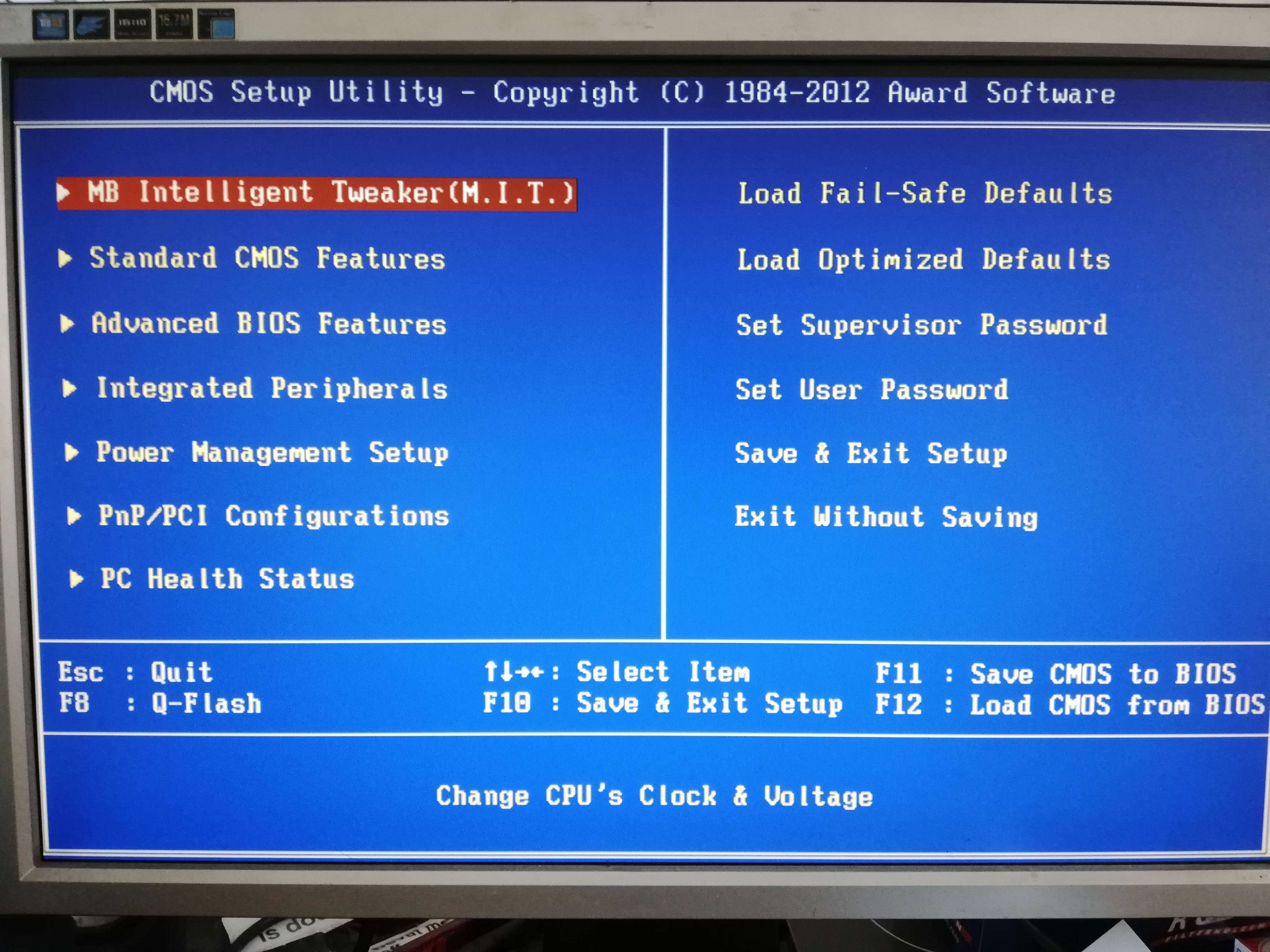

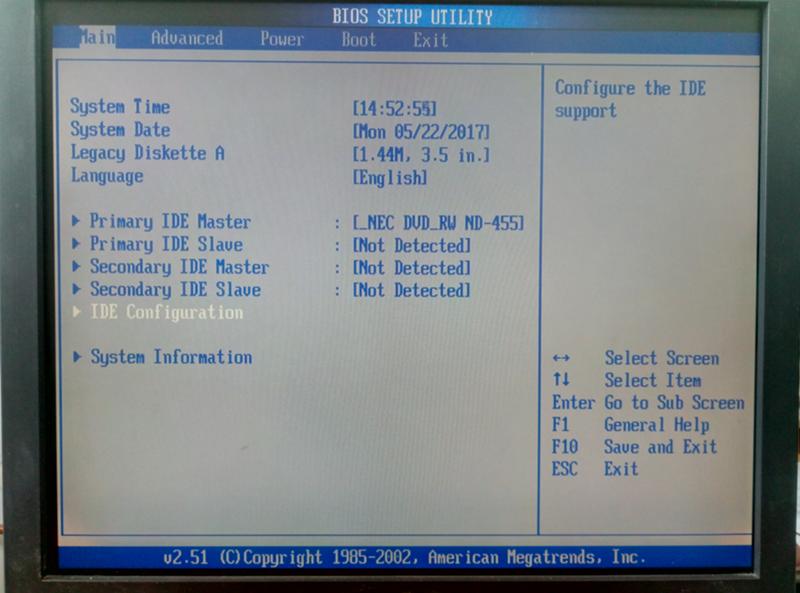 ..
.. ..
..